Legjobb audiokonverterek AC3-ból MP3-ba konvertálásához Windows és Mac rendszeren
Az AC3, az Audio Coding 3 rövidítése, egy olyan fájlkiterjesztés, amely 20 és 20 és 20 000 Hz közötti hangfrekvenciák lejátszására képes. Más szavakkal, változatos és egyedi hatást fejthet ki az emberi hallásra. Bár támogatja a 7.1 csatornát, maximum 5.1 csatornát tud előállítani 448 kbps-os korlátozással. Ez azt jelenti, hogy nincs sok különbség a többi hangfájlhoz képest.
Az egyik fő hátránya azonban az, hogy más szempontból nagyon ritkán jelenik meg. Sok eszköz és lejátszó támogatja az AC3 fájlokat. Ennek ellenére érdemes lejátszania kedvenc médialejátszóin. Az MP3 viszont szinte minden eszközzel és lejátszóval kiválóan kompatibilis. Éppen ezért ebben a bejegyzésben bemutatjuk az eszközöket konvertálja az AC3-at MP3-ba ingyen és praktikus eszközöket.

- 1. rész: AC3 konvertálása MP3 formátumba PC/Mac számítógépen
- 2. rész: AC3 konvertálása MP3 formátumba ingyen
- 3. rész. GYIK az AC3-ról MP3-ra
1. rész: AC3 konvertálása MP3 formátumba PC/Mac számítógépen
Vidmore Video Converter egy professzionális szoftver, amely a konvertálási képessége mellett extra hasznos funkciókkal is fel van szerelve. Ez mind az egyszeri, mind a tömeges átalakítási műveleteket kezeli az audiofájl számának és hosszának korlátozása nélkül. Valójában támogatja mind a hang-, mind a videó konvertálást, ugyanazokkal a konverziós előnyökkel.
A legjobb az egészben az, hogy testreszabhatja a kimeneti profilt, és létrehozhatja saját hangprofilját, hogy megfeleljen igényeinek. Ha szeretné, megteheti a megkerülő megoldásokat is, például a szerkesztést, ahol vághatja, feloszthatja, egyesítheti, és még hozzáférhet a hangerőnövelőhöz. Ha többet szeretne megtudni erről az AC3-MP3 audio konverter alkalmazásról, kövesse a lépésről lépésre szóló útmutatót.
1. lépés: Fogja meg az AC3 to MP3 Convertert
Először töltse le az alkalmazást az egyikre kattintva Ingyenes letöltés gombok alatt. Nyissa meg a telepítőt, és folytassa a telepítéssel. Az alkalmazás megfelelő telepítéséhez kövesse a telepítővarázsló utasításait. Ezután indítsa el.
2. lépés: Töltse fel az AC3 fájlt
Ha végzett, kattintson a Plusz aláírás gombot a fájl betöltéséhez az alkalmazásba. A feltöltésre konvertálni kívánt AC3 fájlt is áthúzhatja.

3. lépés. Válassza ki a kimeneti formátumot
Ezután bontsa ki a Profil menüt az elérhető hangformátumok listájának megtekintéséhez. Menj a Hang fület, majd válassza ki MP3 mint a kimeneti formátum. Ezt követően válassza ki a hangprofilt igényei szerint.
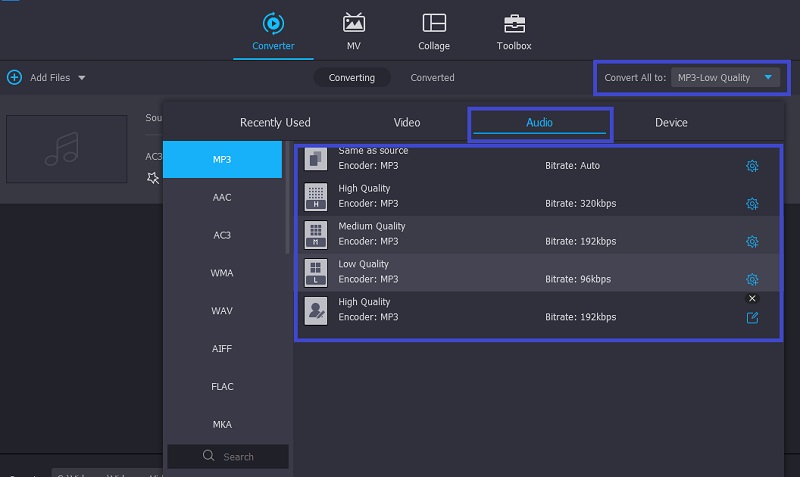
4. lépés: Indítsa el az átalakítást
Miután végzett a fenti lépésekkel, folytathatja a fájl konvertálását. Ehhez hajtsa vissza a Profil menüt, majd nyomja meg a gombot Összes konvertálása gombot a jobb alsó sarokban.

2. rész. Hogyan lehet AC3-at MP3-ra konvertálni ingyen
1. Vidmore Free Video Converter
Val vel Vidmore Free Video Converter, akkor ingyenesen hozzáférhet egy AC3-MP3 konverterhez. Ez pontosan igaz, mert ez az eszköz olyan webböngészőn fut, ahol online is elvégezheti a konverziót. Az audiofájlok konvertálásán kívül ez a videó fájlok konvertálására is használható. Ezenkívül lehetővé teszi több fájl egyidejű konvertálását egy gyors és stabil folyamatban. Nem kell aggódnia a fájl mérete vagy a konvertálandó fájlok száma miatt sem. Ennek ellenére a következőképpen működik ez az AC3-MP3 online konverter.
1. lépés. Először is keresse fel az eszköz hivatalos webhelyét bármelyik webböngészővel, majd töltse le és telepítse az alkalmazás indítóját.
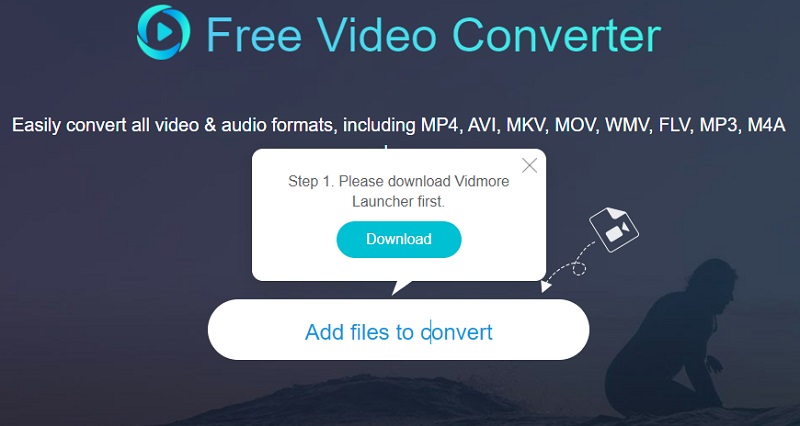
2. lépés. Ezt követően töltsön fel egy AC3 fájlt a gombra kattintva Fájlok hozzáadása konvertáláshoz gomb. Válassza ki az AC3 fájlt a File Explorer és töltse be a fájlt a webalkalmazásba.
3. lépés Ezután kattintson a Zene ikonra a hang kimeneti formátumainak könyvtárának megtekintéséhez. Innen válassza ki az MP3-at, majd nyomja meg a gombot Alakítani gombot a folyamat inicializálásához.
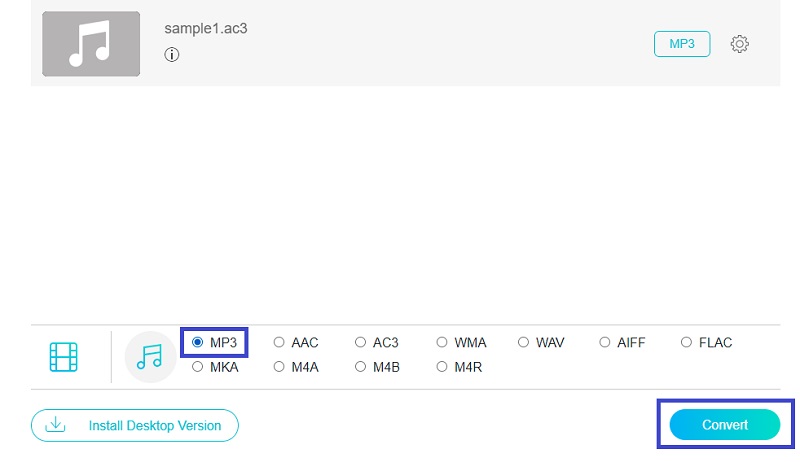
2. Freemake Audio Converter
Az AC3 ingyenes konvertálása MP3-ba a Freemake Audio Converter segítségével valósítható meg. Ez egy újabb alkalmazás, amellyel AC3 fájlokat konvertálhat MP3, WAV, OGG és még sok más audio formátumba. Arról nem is beszélve, hogy segít elérni a kívánt hangformátumot az audiokimenet könnyen elérhető előbeállításaival. Ettől eltekintve, barátságos felhasználói felületével lehetővé teszi a technológiát nem ismerő felhasználók számára, hogy gond nélkül navigáljanak az eszközben. Másrészt tekintse meg az alábbi lépéseket, hogy megtudja, hogyan konvertálhatja az AC3-at MP3-má ezzel az alkalmazással.
1. lépés. Nyissa meg az alkalmazás hivatalos oldalát, és töltse le a programot. Telepítse és indítsa el a számítógépén.
2. lépés. A fájl feltöltéséhez kattintson a gombra Hang gombot a felület bal felső sarkában. A fájl mappából keresse meg és töltse fel a konvertálni kívánt AC3 fájlt.
3. lépés A kezelőfelület alján található menüsorban válassza a lehetőséget MP3. Bontsa ki a Preset menüt, és válasszon ki egy MP3 kimeneti paramétert. Végül állítsa be a fájl célhelyét, és nyomja meg a gombot Alakítani gomb.
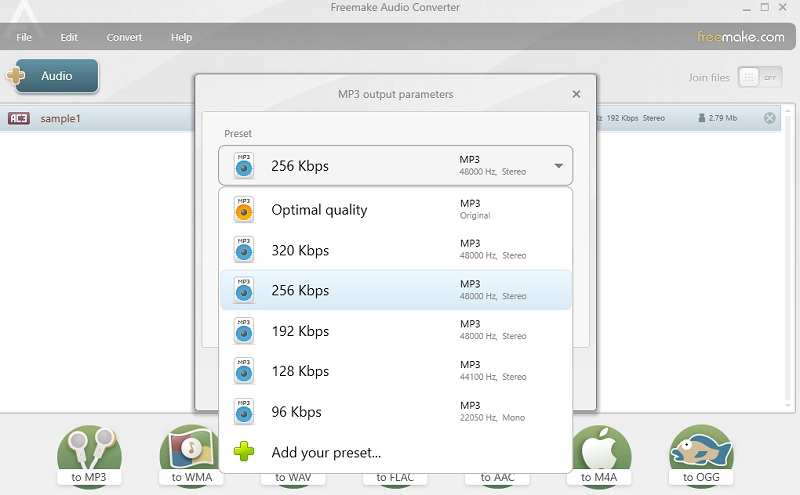
3. FFmpeg
Ha nem ismeri a grafikus felhasználói felületet, és fejlettebb konvertert szeretne, az FFmpeg a megfelelő alkalmazás. Az eszköz parancssori felületen fut, amely lehetővé teszi, hogy szöveges parancsokkal kommunikáljon az alkalmazással. Ennek ellenére ugyanolyan hatékony, mint a grafikus felhasználói felületet használó eszköz. Ráadásul lehetővé teszi, hogy rögzítse a számítógép képernyőjén végzett tevékenységeit. Különösen akkor lehet hasznos, ha a képernyő rögzítésével kell végigjárnia. Ezenkívül jól működik az AC3 MP3 formátumba konvertálásakor Mac, Windows és Linux rendszeren. Most megtudhatja, hogyan kell kezelni ezt az eszközt.
1. lépés. A kezdéshez töltse le az FFmpeg telepítőjét a hivatalos webhelyről. Telepítse, majd nyissa meg a Parancssor. Futtassa az FFmpeg-et, hogy ellenőrizze, sikeresen telepítette-e.
2. lépés. Szöveges parancsok segítségével keresse meg azt a mappát, amelyben az AC3 fájl található. Amikor eléri a célmappát, írja be ffmpeg -i input.ac3 output.mp3 és megütötte a Belép gombot a számítógép billentyűzetén. Ezt követően képesnek kell lennie az FFmpeg segítségével konvertálni AC3-ról MP3-ra.
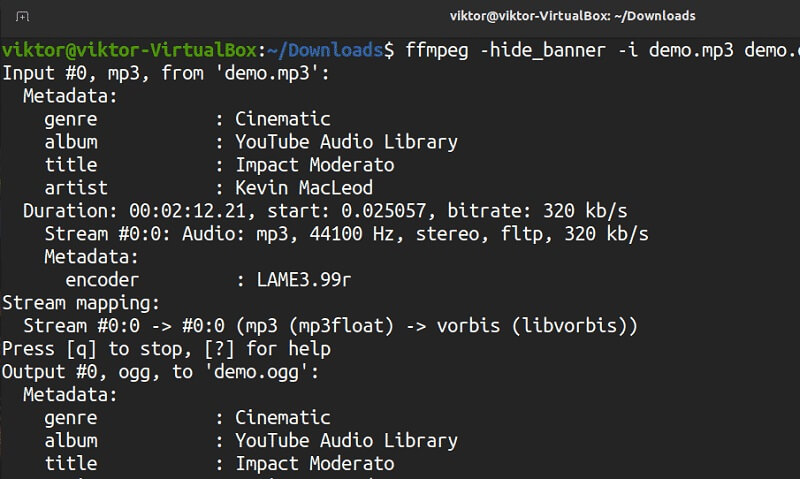
3. rész. GYIK az AC3-ról MP3-ra
Mi az AC3 audio formátum?
Az AC3 egy fájlkiterjesztés, amelyet általában térhangzású hangfájlok előállítására használnak. Valójában a DVD-média és a DTV szabvány hanganyagként elfogadott az említett iparágban.
Átalakíthatom az OGG-t MP3-má az FFmpeg-en?
Igen. Az FFmpeg támogatja az OGG-ből MP3-ba konvertálást. Ehhez beírhatja ezt a parancsot: ffmpeg -i audio.ogg -acodec libmp3lame audio.mp3.
Az AC3 ugyanaz, mint a Dolby Digital?
Az AC3 lényegében Dolby Digital, amelyet a Dolby Digital helyett tömörített surround hangként használnak, hogy elférjen egy DVD-lemezen.
Következtetés
Az eljárás bekapcsolva hogyan lehet AC3-at MP3-ba konvertálni nem kell bonyolultnak lennie. Ez csak egy szelet a tortán, ha megfelelő programot használunk. Az első 3 eszköz grafikus felhasználói felületet használ a médiafájlok konvertálására, míg az utóbbi lehetőség akkor javasolt, ha haladó készségekkel rendelkezik a fájlok konvertálásához. Csak válassza ki az Ön preferenciáinak leginkább megfelelő eszközt.


